Máy in là thiết bị thiết yếu trong công việc và học tập, giúp chúng ta chuyển đổi tài liệu số thành bản cứng một cách nhanh chóng. Tuy nhiên, tình trạng cách sửa máy in không nhận lệnh là một vấn đề phổ biến, gây gián đoạn và phiền toái cho người dùng. Khi máy in từ chối mọi yêu cầu in ấn, việc hiểu rõ nguyên nhân và biết cách khắc phục sẽ tiết kiệm thời gian, công sức. Bài viết này sẽ cung cấp hướng dẫn toàn diện để bạn giải quyết sự cố này, từ việc kiểm tra kết nối vật lý, cập nhật driver máy in cho đến việc xử lý các lỗi liên quan đến cấu hình mạng và hệ điều hành, đảm bảo máy in của bạn hoạt động trở lại bình thường.
Hiểu Rõ Nguyên Nhân Máy In Không Nhận Lệnh
Để khắc phục hiệu quả vấn đề máy in không nhận lệnh, việc đầu tiên cần làm là xác định chính xác nguyên nhân gây ra sự cố. Có nhiều yếu tố khác nhau có thể dẫn đến tình trạng này, từ những lỗi đơn giản trong phần cứng đến các vấn đề phức tạp hơn liên quan đến phần mềm và cấu hình. Việc phân loại nguyên nhân giúp chúng ta tiếp cận giải pháp một cách có hệ thống và tối ưu.
Lỗi Hệ Điều Hành Và Phần Mềm
Hệ điều hành của máy tính đóng vai trò trung tâm trong việc quản lý và gửi lệnh in đến máy in. Khi có sự cố với hệ điều hành, quá trình này có thể bị ảnh hưởng nghiêm trọng. Xung đột phần mềm là một trong những nguyên nhân hàng đầu, có thể xảy ra khi cài đặt các ứng dụng mới hoặc cập nhật hệ thống. Các lỗi cài đặt, sự cố hệ thống không mong muốn cũng có thể làm gián đoạn giao tiếp.
Đôi khi, các tệp hệ thống bị hỏng hoặc thiếu cũng gây ra trục trặc. Điều này làm cho máy tính không thể tạo hoặc gửi gói lệnh in một cách chính xác. Việc kiểm tra và sửa chữa lỗi hệ điều hành thường là bước đầu tiên quan trọng.
Khởi động lại máy tính là một biện pháp đơn giản nhưng hiệu quả để làm mới hệ thống. Hành động này giúp xóa bỏ các lỗi tạm thời, giải phóng tài nguyên và thiết lập lại các tiến trình. Nếu vấn đề chỉ là một trục trặc nhỏ, khởi động lại có thể giải quyết ngay lập tức.
Sự Cố Kết Nối Vật Lý
Dây cáp kết nối đóng vai trò cầu nối truyền tải dữ liệu giữa máy tính và máy in. Bất kỳ sự cố nào với dây cáp này đều có thể khiến máy in không nhận được lệnh. Dây cáp USB hoặc Ethernet có thể bị hỏng do các tác động vật lý. Việc uốn cong quá mức, va đập hoặc chuột cắn có thể làm đứt ngầm các sợi dẫn.
Kết nối lỏng lẻo là một nguyên nhân phổ biến khác. Cáp có thể bị rút ra một phần khỏi cổng kết nối trên máy tính hoặc máy in. Việc này làm mất đi sự ổn định của tín hiệu truyền.
Nguồn điện là yếu tố sống còn để máy in hoạt động. Máy in chưa được bật nguồn hoặc dây nguồn bị lỏng sẽ không thể khởi động. Điều này dẫn đến việc không có khả năng nhận bất kỳ lệnh nào từ máy tính.
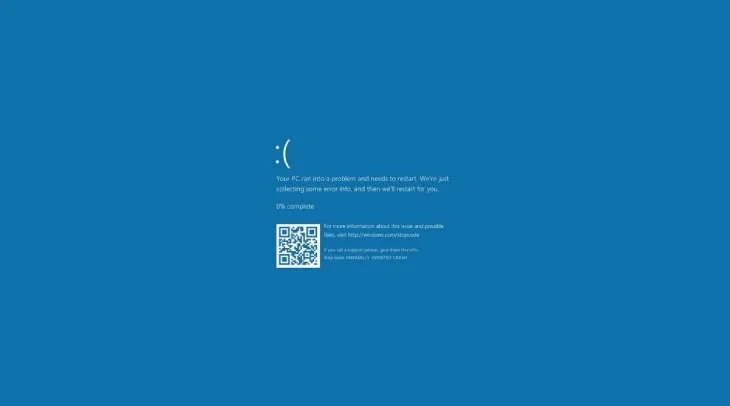 Máy in bị lỗi hệ điều hành không nhận lệnh in
Máy in bị lỗi hệ điều hành không nhận lệnh in
Vấn Đề Với Driver Máy In
Driver là phần mềm trung gian giúp hệ điều hành giao tiếp với phần cứng máy in. Nếu driver bị lỗi, cũ, hoặc không tương thích, máy tính sẽ không thể “hiểu” cách gửi lệnh đến máy in. Đây là một trong những nguyên nhân phổ biến nhất khiến máy in không nhận lệnh.
Các sự cố driver thường xuất hiện sau khi cập nhật hệ điều hành hoặc cài đặt một phần mềm mới. Driver cũ không được thiết kế để hoạt động với phiên bản hệ điều hành mới. Quá trình cài đặt driver không hoàn chỉnh cũng có thể gây ra lỗi. Các tệp driver bị hỏng hoặc thiếu là nguyên nhân của tình trạng này.
Driver không tương thích dẫn đến việc máy tính không thể nhận diện đúng máy in. Nó cũng không thể truyền các lệnh in một cách chính xác. Việc cập nhật hoặc cài đặt lại driver là bước khắc phục quan trọng.
Lỗi Cấu Hình Địa Chỉ IP Mạng
Đối với máy in kết nối mạng (qua Ethernet hoặc Wi-Fi), địa chỉ IP là yếu tố then chốt cho việc nhận dạng và giao tiếp. Lỗi IP có thể khiến máy tính không thể tìm thấy hoặc gửi lệnh in. Máy in có thể được cấu hình với địa chỉ IP không chính xác. Điều này thường xảy ra khi thiết lập thủ công hoặc sau khi thay đổi cấu hình mạng.
Địa chỉ IP của máy in có thể bị trùng với một thiết bị khác trên cùng mạng. Sự xung đột này ngăn cản máy tính kết nối đúng với máy in. Tường lửa của máy tính hoặc router cũng có thể chặn các cổng giao tiếp cần thiết. Việc này khiến lệnh in không thể truyền tới máy in.
Kiểm tra và điều chỉnh cấu hình mạng là rất cần thiết. Nó đảm bảo máy in có một địa chỉ IP duy nhất và có thể truy cập được. Một cấu hình mạng chính xác là yếu tố bắt buộc.
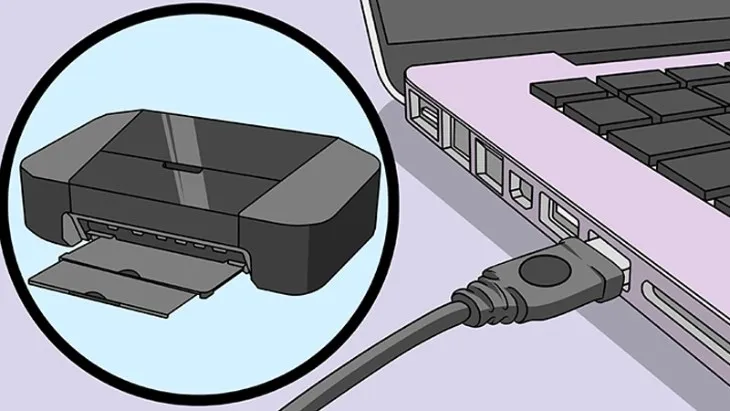 Máy in và thiết bị của bạn bị ngắt kết nối do cáp có vấn đề
Máy in và thiết bị của bạn bị ngắt kết nối do cáp có vấn đề
Tắc Nghẽn Hàng Đợi In Và Tài Nguyên
Ngay cả khi mọi thứ khác đều ổn, hàng đợi in bị tắc nghẽn cũng có thể ngăn cản máy in xử lý các lệnh mới. Hàng đợi in là nơi lưu trữ tạm thời các lệnh in đang chờ xử lý. Nếu có một lệnh in bị lỗi hoặc quá lớn, nó có thể làm kẹt toàn bộ hàng đợi.
Điều này khiến các lệnh sau không thể tiến hành. Máy in có thể hết giấy hoặc hết mực, làm gián đoạn quá trình in. Cảm biến kẹt giấy hoặc lỗi hộp mực cũng có thể kích hoạt trạng thái lỗi. Máy in sẽ ngừng nhận lệnh cho đến khi sự cố được khắc phục.
Tài nguyên hệ thống máy tính quá tải cũng ảnh hưởng. Máy tính có thể không đủ bộ nhớ hoặc CPU để xử lý lệnh in. Điều này thường xảy ra khi chạy nhiều ứng dụng nặng cùng lúc.
 Bạn có thể quên bật máy in
Bạn có thể quên bật máy in
Hướng Dẫn Chi Tiết Cách Sửa Máy In Không Nhận Lệnh
Khi máy in của bạn gặp sự cố không nhận lệnh, việc áp dụng các biện pháp khắc phục đúng cách là chìa khóa để nhanh chóng đưa thiết bị trở lại hoạt động. Dưới đây là hướng dẫn chi tiết từng bước về cách sửa máy in không nhận lệnh, giúp bạn tự tin giải quyết vấn đề. Mỗi phương pháp được trình bày rõ ràng, dễ hiểu để người dùng có thể thực hiện theo một cách hệ thống.
Khởi Động Lại Hệ Thống Máy Tính Và Máy In
Khởi động lại là bước khắc phục đầu tiên và đơn giản nhất. Nó giúp xóa bỏ các lỗi phần mềm tạm thời và làm mới tiến trình. Các tiến trình bị treo hoặc xung đột nhỏ trong hệ điều hành sẽ được giải quyết.
Để thực hiện, bạn hãy tắt máy in hoàn toàn. Sau đó, tắt máy tính của bạn và đợi khoảng một phút. Bật máy in lên trước, rồi mới khởi động lại máy tính. Việc này giúp hệ thống nhận diện lại thiết bị một cách sạch sẽ.
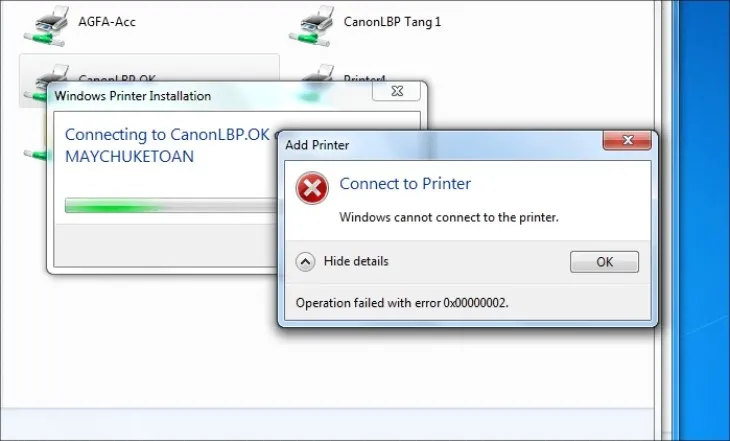 Máy in bị lỗi Driver dẫn đến không nhận lệnh in
Máy in bị lỗi Driver dẫn đến không nhận lệnh in
Kiểm Tra Và Đảm Bảo Kết Nối Vật Lý
Kiểm tra kết nối vật lý là bước quan trọng tiếp theo. Đảm bảo mọi dây cáp đều được cắm chắc chắn và không bị hỏng. Dây cáp USB hoặc Ethernet kết nối máy tính với máy in cần được kiểm tra kỹ lưỡng.
Thử rút cáp ra và cắm lại vào các cổng khác nhau trên máy tính. Nếu có thể, hãy thử một sợi cáp mới để loại trừ khả năng cáp cũ bị đứt ngầm. Kiểm tra dây nguồn của máy in để đảm bảo nó được cắm chặt vào ổ điện và máy in đã được bật.
Đèn báo nguồn trên máy in phải sáng. Nếu máy in kết nối Wi-Fi, hãy đảm bảo tín hiệu mạng ổn định. Thiết bị cần kết nối đúng mạng Wi-Fi.
 Máy in không nhận lệnh có thể do tình trạng kẹt giấy
Máy in không nhận lệnh có thể do tình trạng kẹt giấy
Xử Lý Vấn Đề Với Driver Máy In
Driver máy in cũ hoặc lỗi thời là nguyên nhân phổ biến gây ra lỗi không nhận lệnh. Cập nhật driver là giải pháp hiệu quả cho vấn đề này. Truy cập trang web chính thức của nhà sản xuất máy in.
Tìm kiếm model máy in của bạn và tải xuống phiên bản driver mới nhất. Thực hiện cài đặt theo hướng dẫn. Nếu việc cập nhật không hiệu quả, bạn có thể cần gỡ bỏ driver cũ và cài đặt lại hoàn toàn.
Mở “Device Manager” trên Windows, tìm máy in của bạn trong mục “Printers”. Nhấp chuột phải và chọn “Uninstall device”. Sau khi gỡ bỏ, khởi động lại máy tính và cài đặt lại driver mới tải về.
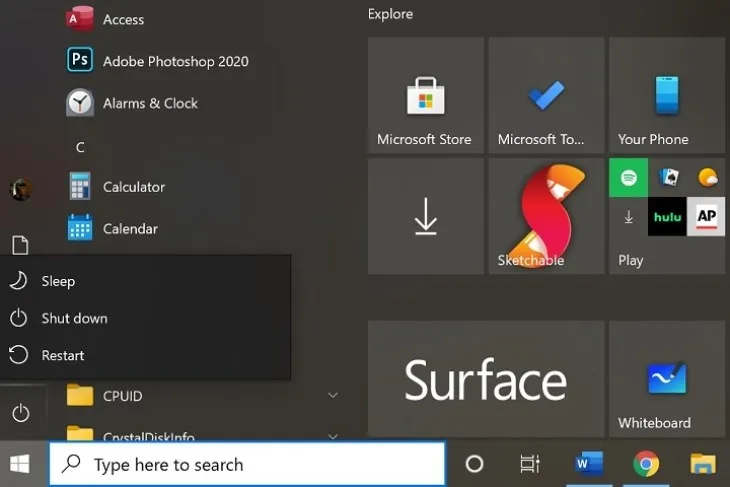 Bạn chọn Restart để khởi động lại máy tính
Bạn chọn Restart để khởi động lại máy tính
Cấu Hình Lại Địa Chỉ IP Cho Máy In Mạng
Đối với máy in mạng, địa chỉ IP sai có thể gây ra sự cố kết nối. Để khắc phục, nhấp chuột phải vào biểu tượng mạng trên thanh tác vụ. Sau đó chọn “Open Network and Sharing Center”. Tiếp theo, chọn “Change Adapter Settings” để truy cập cài đặt kết nối mạng.
Nhấp chuột phải vào kết nối mạng bạn đang sử dụng và chọn “Properties”. Tìm và nhấp đúp chuột vào “Internet Protocol Version 4 (TCP/IPv4)”. Chọn “Obtain an IP address automatically” để máy tính tự động nhận địa chỉ IP.
Áp dụng cài đặt và kiểm tra lại kết nối. Nếu máy in vẫn không hoạt động, bạn có thể thử đặt IP tĩnh cho máy in (tham khảo hướng dẫn cụ thể của nhà sản xuất máy in). Đảm bảo địa chỉ IP này nằm trong dải mạng của router. Đồng thời, nó không trùng với bất kỳ thiết bị nào khác.
 Bạn nên kiểm tra dây cáp kết nối nối in
Bạn nên kiểm tra dây cáp kết nối nối in
Quản Lý Hàng Đợi In (Print Spooler)
Lỗi Print Spooler thường khiến máy in không phản hồi. Để khắc phục, nhấn tổ hợp phím Windows + R để mở hộp thoại Run. Gõ services.msc vào ô Open và nhấn Enter. Cửa sổ Services sẽ hiện ra.
Tìm đến dịch vụ “Print Spooler” trong danh sách. Nhấp chuột phải vào “Print Spooler” và chọn “Restart”. Điều này sẽ khởi động lại dịch vụ in, xóa các lệnh in đang chờ. Nó giúp máy in sẵn sàng nhận lệnh mới.
Nếu dịch vụ này đang bị dừng, hãy chọn “Start” để bật lại. Đảm bảo chế độ khởi động là “Automatic”.
 Bạn cũng nên kiểm tra nguồn điện máy in
Bạn cũng nên kiểm tra nguồn điện máy in
Sử Dụng Công Cụ Khắc Phục Sự Cố Của Windows (Troubleshoot)
Windows có công cụ Troubleshoot tích hợp sẵn giúp tự động phát hiện và sửa lỗi. Mở Start Menu và tìm kiếm “Control Panel”. Trong Control Panel, tìm mục “Hardware and Sound” và chọn “View devices and printers”.
Tìm đến máy in đang gặp lỗi. Nhấp chuột phải vào thiết bị đó và chọn “Troubleshoot”. Hệ thống Windows sẽ tự động kiểm tra và khắc phục lỗi. Làm theo hướng dẫn trên màn hình để áp dụng các bản sửa lỗi được đề xuất.
Khi xuất hiện thông báo, nhấn vào “Apply this fix” để áp dụng sửa lỗi. Dấu tick màu xanh xuất hiện báo hiệu quá trình sửa lỗi đã hoàn tất.
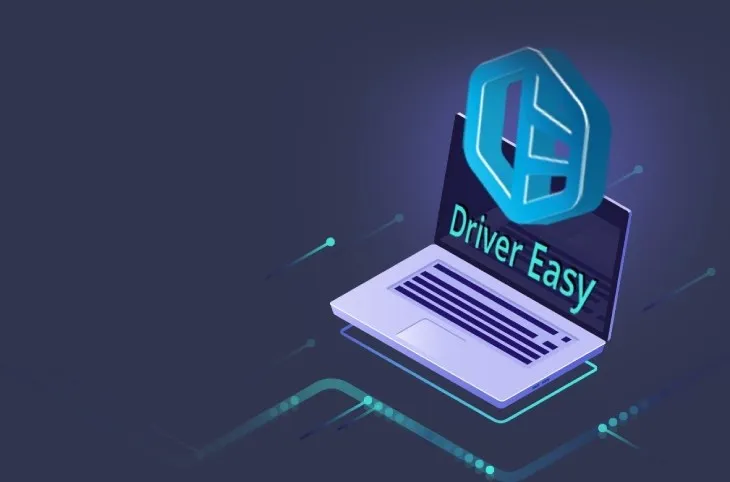 Driver Easy là phần mềm cập nhật driver được ưa chuộng
Driver Easy là phần mềm cập nhật driver được ưa chuộng
Kiểm Tra Tình Trạng Giấy Và Mực In
Đôi khi, các vấn đề cơ bản về vật tư cũng gây ra lỗi. Đảm bảo máy in có đủ giấy và không bị kẹt giấy. Mở khay giấy và kiểm tra kỹ lưỡng.
Kiểm tra hộp mực hoặc hộp mực thải. Đảm bảo chúng còn đủ mực và được lắp đặt đúng cách. Một số máy in sẽ không hoạt động nếu phát hiện lỗi về mực hoặc giấy. Thông báo lỗi thường hiển thị trên màn hình máy in.
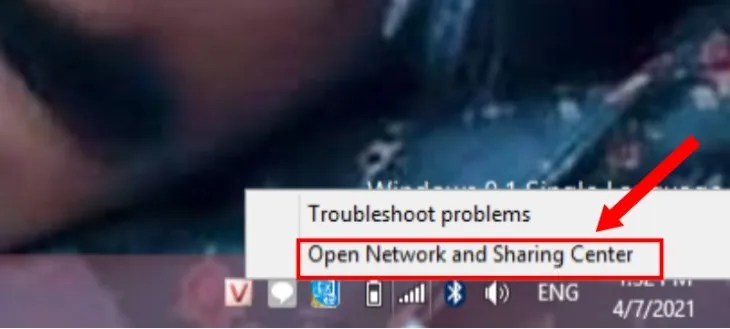 Bạn chọn Open Network and Sharing Center
Bạn chọn Open Network and Sharing Center
Kiểm Tra Tường Lửa Và Phần Mềm Diệt Virus
Tường lửa của Windows hoặc phần mềm diệt virus đôi khi có thể chặn kết nối giữa máy tính và máy in. Đặc biệt là với máy in mạng. Tạm thời vô hiệu hóa tường lửa và phần mềm diệt virus.
Sau đó, thử gửi lệnh in. Nếu máy in hoạt động bình thường, vấn đề nằm ở phần mềm bảo mật. Bạn cần thêm máy in vào danh sách cho phép (exceptions) của tường lửa hoặc phần mềm diệt virus.
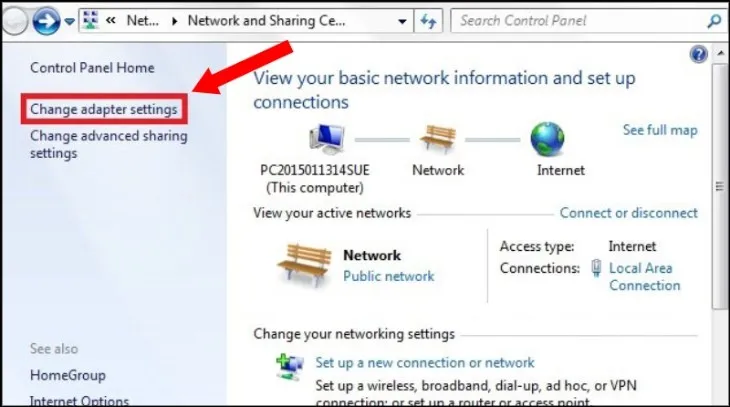 Bạn chọn Change Adapter Settings
Bạn chọn Change Adapter Settings
Đặt Máy In Làm Thiết Bị Mặc Định
Nếu bạn có nhiều máy in được cài đặt trên máy tính, có thể lệnh in đang được gửi đến một máy in khác không phải là thiết bị bạn muốn sử dụng. Để kiểm tra, mở “Control Panel” và chọn “View devices and printers”.
Nhấp chuột phải vào máy in bạn muốn sử dụng và chọn “Set as default printer”. Điều này đảm bảo tất cả các lệnh in sẽ được gửi đến máy in chính xác.
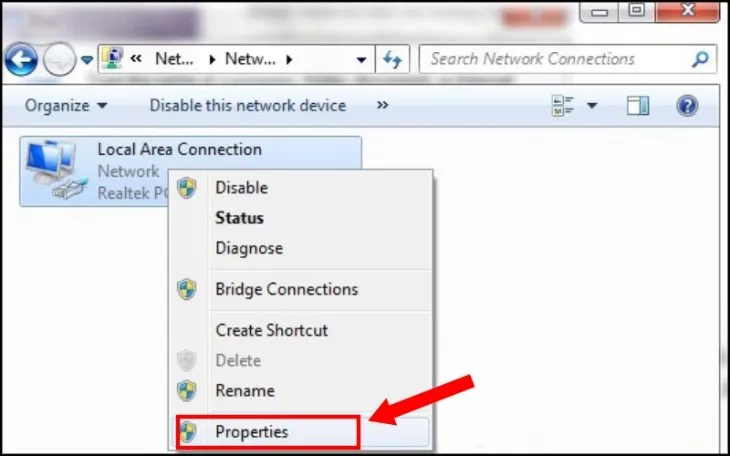 Bạn chọn Properties
Bạn chọn Properties
Kiểm Tra Cổng Kết Nối Trong Cài Đặt Máy In
Trong một số trường hợp, máy in có thể được cấu hình để sử dụng một cổng kết nối sai. Điều này xảy ra ngay cả khi cáp vật lý đã đúng. Để kiểm tra, truy cập “Control Panel” -> “View devices and printers”.
Nhấp chuột phải vào máy in của bạn và chọn “Printer Properties”. Trong tab “Ports”, đảm bảo rằng cổng được chọn là cổng vật lý mà máy in đang sử dụng (ví dụ: USB001 cho USB, hoặc một địa chỉ IP/tên cổng mạng cho máy in mạng).
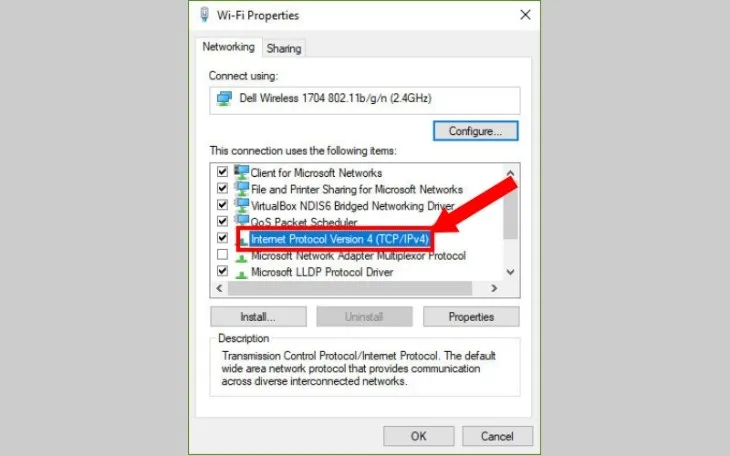 Bạn nhấp đúp chuột vào Internet Protocol Version 4 (TCP/IPv4)
Bạn nhấp đúp chuột vào Internet Protocol Version 4 (TCP/IPv4)
Cài Đặt Lại Máy In Hoàn Toàn
Nếu tất cả các phương pháp trên đều không hiệu quả, việc cài đặt lại máy in hoàn toàn có thể là giải pháp cuối cùng. Đầu tiên, gỡ bỏ tất cả driver và phần mềm liên quan đến máy in hiện có trên máy tính của bạn. Khởi động lại máy tính.
Sau đó, cài đặt lại máy in từ đầu bằng đĩa cài đặt gốc hoặc driver mới nhất tải từ trang web của nhà sản xuất. Đảm bảo tuân thủ từng bước hướng dẫn cài đặt. Việc này giúp thiết lập lại toàn bộ cấu hình.
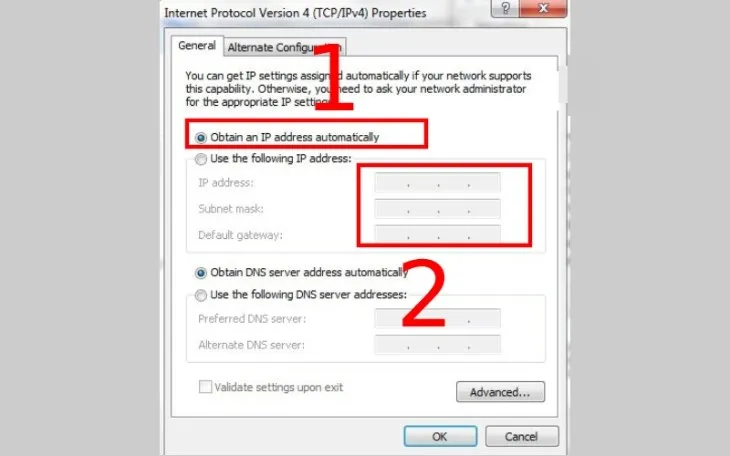 Bạn chọn Obtain an IP address automatically
Bạn chọn Obtain an IP address automatically
Sử Dụng Cổng USB Khác Trên Máy Tính
Cổng USB trên máy tính có thể bị lỗi hoặc trục trặc. Điều này ngăn cản việc truyền dữ liệu ổn định đến máy in. Thử cắm cáp USB của máy in vào một cổng USB khác trên máy tính.
Nếu máy in nhận lệnh bình thường, cổng USB trước đó có thể đã bị hỏng. Việc này đơn giản giúp xác định nguyên nhân và loại trừ khả năng lỗi từ cổng.
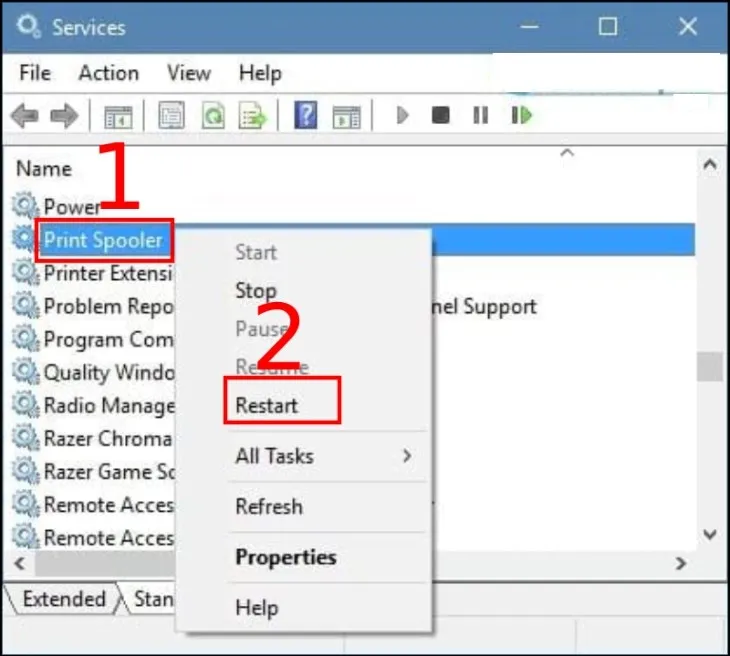 Bạn cần chọn Control Panel
Bạn cần chọn Control Panel
Kiểm Tra Các Bản Cập Nhật Windows
Đôi khi, lỗi máy in không nhận lệnh có thể do hệ điều hành Windows của bạn đang thiếu các bản cập nhật quan trọng. Các bản vá lỗi hoặc cải thiện tương thích thường được phát hành. Vào “Settings” -> “Update & Security” -> “Windows Update”.
Kiểm tra và cài đặt tất cả các bản cập nhật có sẵn. Sau khi cập nhật, khởi động lại máy tính và thử in lại. Việc này đảm bảo hệ điều hành của bạn hoạt động ở trạng thái tốt nhất.
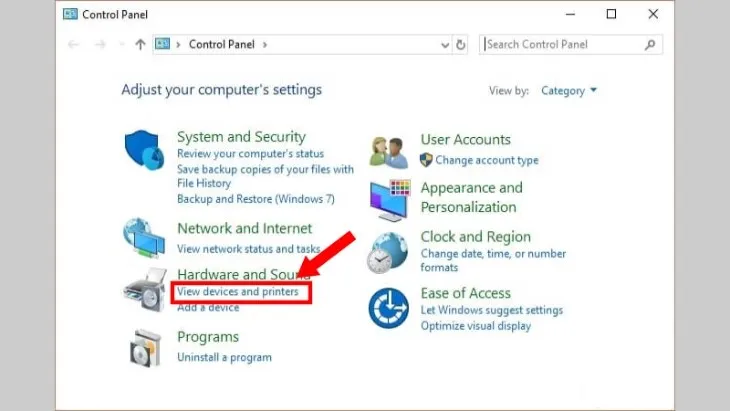 Bạn chọn View devices and printers
Bạn chọn View devices and printers
Vệ Sinh Máy In Định Kỳ
Bụi bẩn và mảnh giấy vụn tích tụ bên trong máy in có thể gây ra nhiều lỗi. Đặc biệt là ảnh hưởng đến các cảm biến và cơ chế cấp giấy. Vệ sinh máy in định kỳ là một biện pháp phòng ngừa hiệu quả.
Sử dụng khí nén và khăn mềm để làm sạch các bộ phận bên trong. Việc này giúp máy in hoạt động trơn tru hơn. Nó cũng giảm thiểu khả năng xảy ra các lỗi không mong muốn.
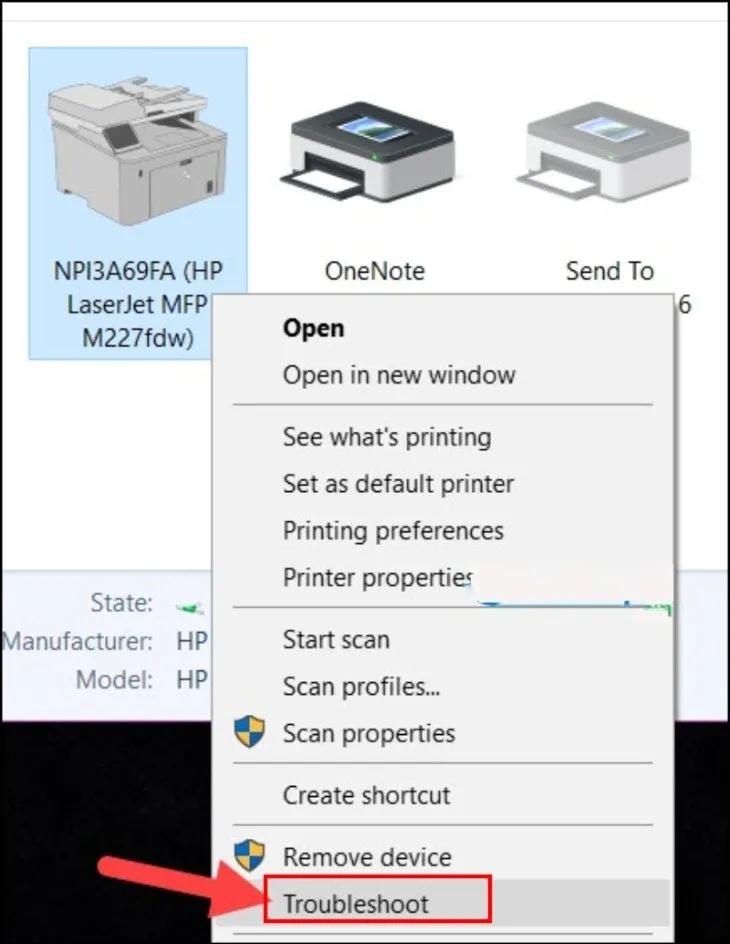 Bạn chọn Troubleshoot để máy tự khắc phục
Bạn chọn Troubleshoot để máy tự khắc phục
Tham Khảo Sổ Tay Hướng Dẫn Của Nhà Sản Xuất
Mỗi dòng máy in có thể có những đặc thù riêng và mã lỗi cụ thể. Khi gặp vấn đề, hãy tham khảo sổ tay hướng dẫn sử dụng đi kèm với máy in. Sổ tay này thường cung cấp thông tin chi tiết về các lỗi phổ biến. Nó cũng cung cấp hướng dẫn khắc phục cụ thể cho từng model máy.
Tìm kiếm mã lỗi hiển thị trên màn hình máy in (nếu có). Sau đó, đối chiếu với thông tin trong sổ tay.
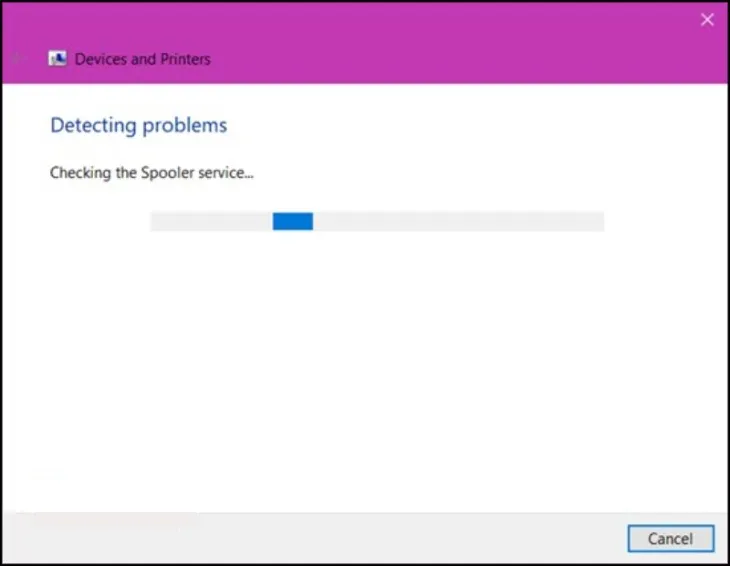 Hệ thống tự động kiểm tra lỗi
Hệ thống tự động kiểm tra lỗi
Liên Hệ Hỗ Trợ Kỹ Thuật
Nếu bạn đã thử tất cả các bước trên mà vẫn không thể khắc phục được lỗi. Lúc này, có thể máy in đang gặp vấn đề phần cứng phức tạp. Hãy liên hệ với trung tâm bảo hành hoặc chuyên viên kỹ thuật.
Mô tả rõ ràng các bước bạn đã thực hiện và tình trạng của máy in. Các chuyên gia sẽ có công cụ và kiến thức chuyên sâu để chẩn đoán. Họ có thể sửa chữa những hỏng hóc nghiêm trọng hơn.
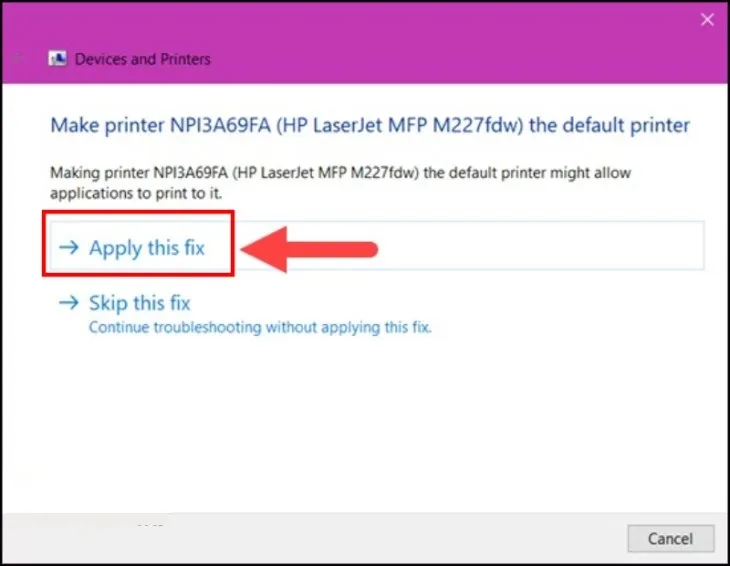 Bạn cần nhấn Apply this fix
Bạn cần nhấn Apply this fix
Đảm Bảo Kết Nối Mạng Ổn Định
Đối với máy in được kết nối qua mạng Wi-Fi, một kết nối mạng không ổn định có thể là nguyên nhân. Đảm bảo router Wi-Fi của bạn hoạt động bình thường. Máy in nên nằm trong phạm vi phủ sóng mạnh.
Thử khởi động lại router để làm mới kết nối. Các yếu tố như nhiễu sóng hoặc quá nhiều thiết bị kết nối cũng ảnh hưởng. Điều này gây mất ổn định đường truyền cho máy in.
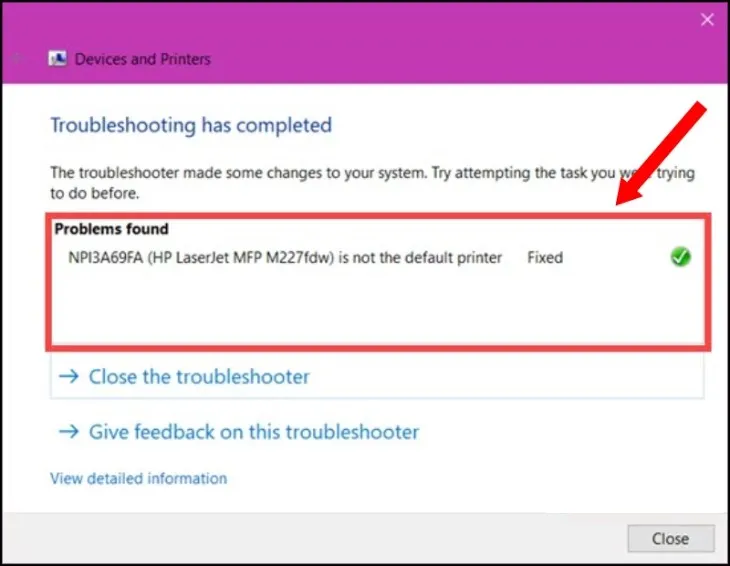 Lỗi máy in không nhận lệnh đã được sửa
Lỗi máy in không nhận lệnh đã được sửa
Kiểm Tra Hàng Đợi In Bị Kẹt
Đôi khi, các tài liệu in trước đó bị kẹt trong hàng đợi in. Chúng ngăn các lệnh mới được xử lý. Để kiểm tra, mở “Control Panel” -> “View devices and printers”.
Nhấp đúp vào biểu tượng máy in để mở cửa sổ hàng đợi in. Chọn “Printer” trên thanh menu và sau đó chọn “Cancel All Documents”. Xác nhận để xóa tất cả các lệnh in đang chờ.
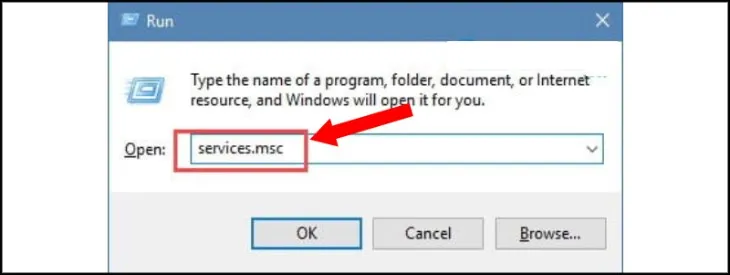 Bạn cần gõ lệnh services.msc trong hộp thoại Run
Bạn cần gõ lệnh services.msc trong hộp thoại Run
Cập Nhật Firmware Máy In
Firmware là phần mềm điều khiển nội bộ của máy in. Một số lỗi có thể được khắc phục bằng cách cập nhật firmware lên phiên bản mới nhất. Truy cập trang web hỗ trợ của nhà sản xuất.
Tìm kiếm phần mềm firmware cho model máy in của bạn. Thực hiện cập nhật theo hướng dẫn chi tiết của nhà sản xuất. Quá trình này có thể cải thiện hiệu suất và sửa lỗi.
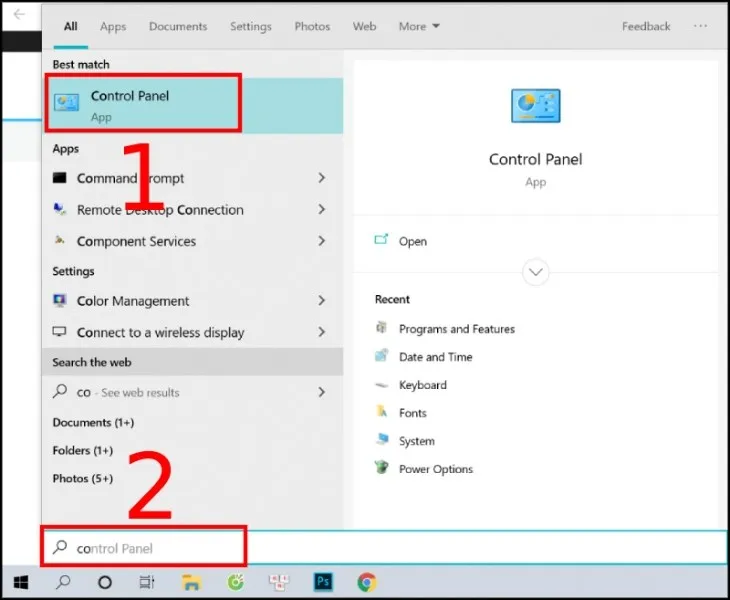 Bạn cần chọn Restart để hoàn tất sửa lỗi
Bạn cần chọn Restart để hoàn tất sửa lỗi
Sử Dụng Cài Đặt Khôi Phục Hệ Thống (System Restore)
Nếu lỗi máy in xuất hiện sau khi bạn cài đặt một phần mềm hoặc driver mới. Bạn có thể sử dụng tính năng System Restore của Windows. Tính năng này giúp khôi phục hệ thống về trạng thái trước đó.
Vào Start Menu, tìm kiếm “Create a restore point”. Trong cửa sổ System Properties, chọn “System Restore”. Chọn một điểm khôi phục được tạo trước khi sự cố xảy ra.
Việc này sẽ đưa cấu hình hệ điều hành về trạng thái ổn định. Nó không ảnh hưởng đến các tệp cá nhân của bạn.
Kết Luận
Việc máy in không nhận lệnh là một sự cố phổ biến nhưng hoàn toàn có thể khắc phục được. Bằng cách hệ thống hóa các bước kiểm tra và sửa chữa, từ kết nối vật lý, driver máy in, cấu hình mạng cho đến các vấn đề về hệ điều hành, bạn có thể tự tin xử lý hầu hết các tình huống. Hãy luôn bắt đầu với những giải pháp đơn giản như khởi động lại thiết bị và kiểm tra cáp. Sau đó, tiến đến các bước phức tạp hơn như cập nhật driver hay cấu hình lại IP. Hy vọng rằng, với hướng dẫn chi tiết về cách sửa máy in không nhận lệnh này, máy in của bạn sẽ sớm trở lại hoạt động bình thường, phục vụ hiệu quả cho công việc và học tập.
Ngày Cập Nhật Mới Nhất: Tháng 10 15, 2025 by Cơ khí Quốc Cường

Chuyên gia cơ khí chính xác tại Cơ khí Quốc Cường – là một trong những công ty hàng đầu Việt Nam chuyên sâu về sản xuất, gia công cơ khí.
